2019.5 OPEL INSIGNIA BREAK USB port
[x] Cancel search: USB portPage 6 of 93

6IntroduzioneIntroduzioneAvviso
Il presente manuale descrive tutte le opzioni e le funzioni disponibili per i
vari sistemi Infotainment. Certe
descrizioni, comprese quelle per le funzioni di menu e del display,
potrebbero non essere valide per
questo modello di veicolo, specifiche
nazionali, equipaggiamento o
accessori particolari.
Per ulteriori informazioni, compresi
dei video, visitare il nostro sito web.
Informazioni importanti sul
funzionamento e la sicurezza
stradale9 Avvertenza
Il sistema Infotainment va usato in
modo tale che si possa guidare
con sicurezza il veicolo in tutte le
circostanze. In caso di dubbio,
arrestare il veicolo e usare il
sistema Infotainment a veicolo
fermo.
Ricezione radio
La ricezione radio può risultare
compromessa da disturbi statici,
rumore, distorsioni o perdita della
ricezione stessa a causa di:
● variazioni di distanza dal trasmet‐
titore
● interferenze dovute alle onde radio riflesse e
● oscuramenti
Multimedia
Multimedia Navi Pro
; Premere per tornare alla
schermata iniziale.
t Radio: Premere per
effettuare la ricerca rapida
della stazione o il canale
precedente con il segnale
più forte.
USB / musica: Premere
per tornare all'inizio del
brano / al brano
precedente. Premere e
tenere premuto per il
riavvolgimento rapido.
) Con il sistema spento,
premere per attivarlo.
Tenere premuto per spegnerlo.
Con il sistema acceso,
premere per silenziarlo e
visualizzare un riquadro di
stato. Premere di nuovo
per desilenziare il sistema.
Girare per aumentare o
diminuire il volume.
Page 15 of 93

Audio15Audio
PanoramicaTenere
premuto:Pulsante di preimpo‐
stazione. Tenere
premuto per salvare
la stazione radio
attiva come preferita.c:Visualizza ulteriori
pulsanti di preimpo‐
stazione.b:Regola le imposta‐
zioni audio.a:Mostra cartelle /
elenco stazioni.e:Toccare per passare
alla stazione / al
brano successivo e
tenere premuto per
l'avanzamento
veloce._:Inserire una
frequenza.d:Toccare per passare
alla stazione / al
brano precedente e
tenere premuto per il
riavvolgimento
veloce.::(Multimedia Navi
Pro) Selezionare la
sorgente audio.Ulteriori
informazioni:(Multimedia) Sele‐ zionare la sorgente
audio.
Sorgenti
Toccare : e selezionate la sorgente
audio desiderata.
Le ultime tre sorgenti selezionate
sono indicate sulla schermata sopra
al simbolo :. Se una delle ultime tre
sorgenti audio selezionate è un
dispositivo esterno, verrà comunque
visualizzata anche se il dispositivo
non è più collegato.
Il sistema Infotainment non passa
automaticamente ad un dispositivo
esterno quando questo viene colle‐
gato. Il dispositivo esterno deve
essere selezionato come sorgente
audio. Quando il dispositivo esterno
viene scollegato, è necessario sele‐
zionare un'altra sorgente audio.
Dispositivi esterni Sotto il bracciolo pieghevole si
trovano due porte USB per la connes‐ sione di dispositivi esterni.
Quando un dispositivo esterno viene
collegato (tramite USB o Bluetooth) e
selezionato come sorgente audio,
nella schermata audio vengono
visualizzati i seguenti simboli aggiun‐
tivi:= oppure l:Interrompere o ripren‐
dere la riproduzione.n:Riprodurre i brani in
ordine casuale.
Page 28 of 93

28TelefonoPer cambiare l'impostazione dei tele‐
foni cellulari:
1. Nel menu telefono del Visualizza‐
tore Info, selezionare Telefoni.
2. Toccare in corrispondenza del telefono secondario corrente per
impostarlo come telefono prima‐
rio.
3. Il telefono passa da primario a secondario o viceversa.
Quando Primo a connettersi è abili‐
tato per un singolo telefono cellulare,
quest'ultimo si connette automatica‐
mente come telefono primario.
Disconnettere un telefono
cellulare connesso
1. Nel menu telefono del Visualizza‐
tore Info, selezionare Telefoni.
2. Toccare / di fianco al telefono
cellulare abbinato per aprire il
menu impostazioni.
3. Toccare Disconnetti.Cancellazione di un telefono
cellulare abbinato
1. Nel menu telefono del Visualizza‐
tore Info, selezionare Telefoni.
2. Toccare / di fianco al telefono
cellulare abbinato per aprire il
menu impostazioni.
3. Toccare Rimuovi telefono .
Utilizzo delle applicazioni smartphone
Le applicazioni di proiezione telefono
Apple CarPlay e Android Auto visua‐
lizzano le applicazioni selezionate da uno smartphone sullo schermo Info‐
tainment e consentono il loro funzio‐
namento direttamente con i comandi
Infotainment.
Controllare col produttore del dispo‐
sitivo se questa funzione è compati‐
bile con lo smartphone e se questa applicazione è disponibile nel vostro
Paese.Preparazione dello smartphone
Telefono Android: Scaricare l'applica‐
zione Android Auto sullo smartphone
da Google Play Store.
iPhone ®
: Accertarsi che Siri ®
sia atti‐
vata sullo smartphone.
Attivazione della proiezione
telefono
Per attivare o disattivare la proiezione
telefono, aprire la pagina iniziale e
selezionare Impostazioni I App .
Far scorrere l'elenco e selezionare
Apple CarPlay o Android Auto .
Assicurarsi che l'applicazione rispet‐
tiva sia attivata.
Collegamento del telefono
cellulare
Connettere lo smartphone alla porta
USB mediante un cavo originale
fornito dal produttore del dispositivo.
Ritorno alla schermata
Infotainment
Premere ;.
Page 30 of 93

30Indice analiticoAAbbinamento di un telefono ..........26
Aggiornamenti delle mappe ..........19
Android Auto ................................. 28
Annunci DAB ................................ 15
Apple CarPlay............................... 28
Applicazione di passaggio vocale .................................. 22, 23
Attivazione della proiezione telefono ..................................... 28
Audio ............................................ 15
B Barra inferiore ................................. 6
C
Collegamento DAB-DAB ..............15
Collegamento DAB-FM................. 15
Collegamento di un telefono .........26
Comandi al volante .........................6
Comandi vocali ............................. 23
Connessione Bluetooth ................26
Connessione Wi-Fi .......................10
E
Elementi di comando ......................6
F File audio ...................................... 15
Funzionamento del visualizzatore 10
Funzionamento di base ................10G
Guida a destinazione ....................18
H
Hotspot Wi-Fi ................................ 10
I
Impostazioni audio........................ 15
Impostazioni del sistema ..............10
Informazioni generali ..............22, 26
Informazioni radiofoniche sul traffico ....................................... 15
Informazioni sui parcheggi ...........19
Informazioni sui prezzi del carburante ................................. 19
Introduzione ................................... 6
N Navigazione Connessa ................19
Navigazione predittiva ..................19
P Porta USB..................................... 15
Profili............................................. 13
Profili utente.................................. 13
Proiezione telefono .......................28
Prompt vocali ................................ 23
R Radio ............................................ 15
Ricerca personalizzata e scelta dell'itinerario .............................. 19
Page 56 of 93

56Dispositivi esterniDispositivi esterniInformazioni generali...................56
Riproduzione audio ......................58
Visualizzazione immagini ............. 59
Riproduzione film .........................61
Utilizzo delle applicazioni
smartphone .................................. 62Informazioni generali
Nella consolle centrale è presente la
porta USB per la connessione di
dispositivi esterni.
Avviso
La porta USB deve essere mante‐
nuta sempre pulita e asciutta.
Porta USB
Alla porta USB possono essere colle‐
gati un lettore MP3, un dispositivo
USB, una scheda SD (mediante
connettore / adattatore USB) o uno
smartphone.
È possibile collegare contempora‐
neamente fino a due dispositivi USB
al sistema Infotainment.
Avviso
Per connettere due dispositivi USB,
è necessario un hub USB esterno.
Il sistema Infotainment può riprodurre
file audio, visualizzare file di immagini o riprodurre file video contenuti nei
dispositivi USB.In caso di connessione alla porta
USB, è possibile gestire varie funzioni
dei suddetti dispositivi mediante i
comandi e i menu del sistema Info‐
tainment.
Avviso
Non tutti i dispositivi esterni sono
supportati dal sistema Infotainment.
Controllare l'elenco di compatibilità
sul nostro sito Web.
Connessione / disconnessione di un dispositivo
Collegare uno dei dispositivi citati
sopra alla porta USB. Se necessario, utilizzare l'opportuno cavo di connes‐
sione. La funzione musicale è avviata automaticamente.
Avviso
Se si connette un dispositivo USB
non leggibile, appare un messaggio
di errore corrispondente e il sistema
Infotainment passa automatica‐
mente alla funzione precedente.
Per scollegare il dispositivo USB,
selezionate un'altra funzione e poi
rimuovete il dispositivo USB.
Page 57 of 93

Dispositivi esterni57Attenzione
Evitare di disconnettere il disposi‐
tivo durante la riproduzione. Può
danneggiare il dispositivo o il
sistema Infotainment.
Avvio automatico USB
Per impostazione predefinita, il menu
audio USB è visualizzato automatica‐
mente non appena il dispositivo USB
è collegato.
All'occorrenza, è possibile disattivare
questa funzione.
Premete ; e quindi selezionate
Impostazioni per aprire il menu delle
impostazioni.
Selezionare Radio, scorrere fino a
Lancio Auto USB e toccare il pulsante
sullo schermo vicino alla funzione.
Per riattivare il microfono, toccare di
nuovo pulsante sullo schermo.
Bluetooth
I dispositivi che supportano i profili
musica Bluetooth A2DP e AVRCP
possono essere connessi all'Infotain‐ ment System tramite connessione
wireless. Il sistema Infotainment può
riprodurre file musicali contenuti in
questi dispositivi.
Connessione di un dispositivo
Per una descrizione dettagliata su
come impostare una connessione
Bluetooth 3 81.
Formati file e cartelle La capacità massima di un dispositivo
supportato dal sistema Infotainment è pari a 5000 file musicali,
5000 file immagine, 500 file video,
5000 cartelle e 15 livelli di struttura
delle cartelle. Sono supportati solo i
dispositivi formattati nel sistema di file
FAT16 / FAT32.
Se ci sono immagini incluse nei meta‐
dati audio, queste immagini sono
visualizzate sullo schermo.Avviso
È possibile che alcuni file non siano
riprodotti correttamente. Ciò può
essere dovuto a un formato di regi‐
strazione diverso o alle condizioni
del file.
Non è possibile riprodurre i file
provenienti da negozi online soggetti a Digital Rights Management
(gestione dei diritti digitali).
Il sistema Infotainment può riprodurre i seguenti file audio, immagine e
video memorizzati sui dispositivi
esterni.
File audio
I formati dei file audio riproducibili
sono MP3 (MPEG-1 Layer 3,
MPEG-2 Layer 3), WMA, AAC,
AAC+, ALAC OGG WAF (PCM),
AIFF, 3GPP (solo audio), audiolibri e
LPCM, i dispositivi iPod ®
e iPhone ®
riproducono ALAC, AIFF, audiolibri e
LPCM.
Nella riproduzione di un file con infor‐ mazioni ID3 tag il sistema Infotain‐
ment è in grado di visualizzare infor‐
mazioni quali il titolo della traccia e
l'artista.
Page 62 of 93
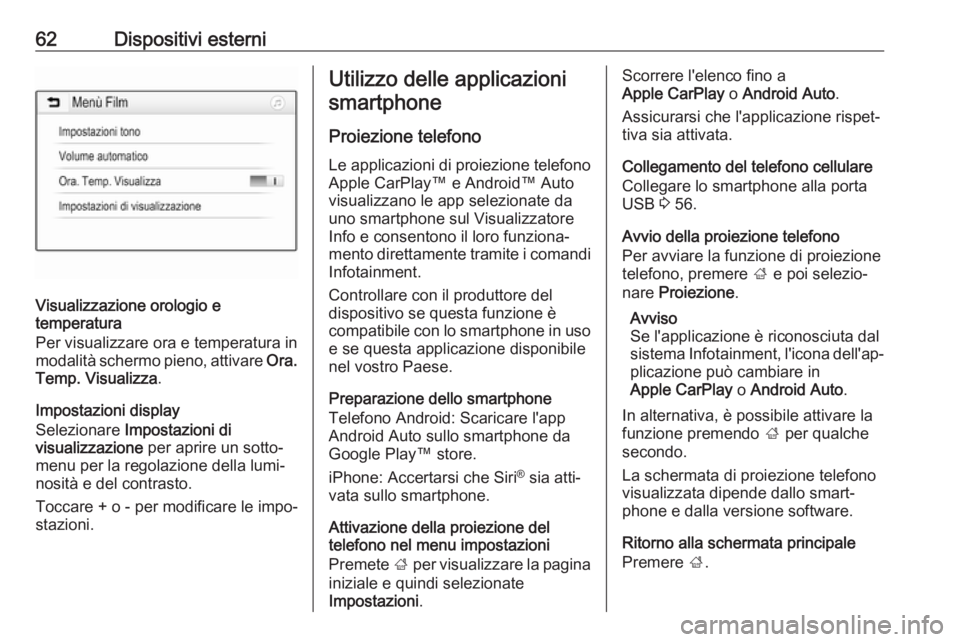
62Dispositivi esterni
Visualizzazione orologio e
temperatura
Per visualizzare ora e temperatura in
modalità schermo pieno, attivare Ora.
Temp. Visualizza .
Impostazioni display
Selezionare Impostazioni di
visualizzazione per aprire un sotto‐
menu per la regolazione della lumi‐
nosità e del contrasto.
Toccare + o - per modificare le impo‐
stazioni.
Utilizzo delle applicazioni
smartphone
Proiezione telefono Le applicazioni di proiezione telefono Apple CarPlay™ e Android™ Auto
visualizzano le app selezionate da
uno smartphone sul Visualizzatore
Info e consentono il loro funziona‐
mento direttamente tramite i comandi
Infotainment.
Controllare con il produttore del
dispositivo se questa funzione è
compatibile con lo smartphone in uso e se questa applicazione disponibilenel vostro Paese.
Preparazione dello smartphone
Telefono Android: Scaricare l'app
Android Auto sullo smartphone da
Google Play™ store.
iPhone: Accertarsi che Siri ®
sia atti‐
vata sullo smartphone.
Attivazione della proiezione del
telefono nel menu impostazioni
Premete ; per visualizzare la pagina
iniziale e quindi selezionate
Impostazioni .Scorrere l'elenco fino a
Apple CarPlay o Android Auto .
Assicurarsi che l'applicazione rispet‐
tiva sia attivata.
Collegamento del telefono cellulare
Collegare lo smartphone alla porta
USB 3 56.
Avvio della proiezione telefono
Per avviare la funzione di proiezione
telefono, premere ; e poi selezio‐
nare Proiezione .
Avviso
Se l'applicazione è riconosciuta dal
sistema Infotainment, l'icona dell'ap‐ plicazione può cambiare in
Apple CarPlay o Android Auto .
In alternativa, è possibile attivare la
funzione premendo ; per qualche
secondo.
La schermata di proiezione telefono visualizzata dipende dallo smart‐
phone e dalla versione software.
Ritorno alla schermata principale
Premere ;.
Page 63 of 93

Dispositivi esterni63BringGoBringGo è un'app per la navigazioneche permette la ricerca di località, la
visualizzazione delle mappe e la navi‐
gazione passo-passo.
Avviso
Prima di scaricare l'app, verificare
che BringGo sia disponibile per
questo proprio veicolo.
Scaricamento dell'app
Prima di poter utilizzare BringGo con
i comandi e i menù del sistema Info‐
tainment, la rispettiva applicazione
deve essere installata sullo smart‐
phone.
Scarichi l'app dall'App Store ®
o da
Google Play Store.
Attivazione di BringGo nel menu
impostazioni
Premete ; per visualizzare la pagina
iniziale e quindi selezionate
Impostazioni .
Scorrere l'elenco fino a BringGo.
Assicurarsi che l'applicazione sia atti‐
vata.Collegamento del telefono cellulare
Collegare lo smartphone alla porta
USB 3 56.
Avviamento di BringGo
Per avviare l'app, premere ;, quindi
selezionare l'icona Nav.
Il menu principale dell'applicazione
viene visualizzato sul Visualizzatore
Info.
Per ulteriori informazioni su come utilizzare l'app, vedere le istruzioni sul sito web del produttore.